전원을 끄고 PCIe 전원 케이블을 연결해 주세요
오류 메시지가 표시되면 Windows 11/10 PC의 전원을 끄고 PCIe 전원 케이블을 연결하세요. 이 게시물을 읽고 문제 해결 방법을 알아보세요.

이 오류는 PCIe 장치(일반적으로 그래픽 카드)에 충분한 전력이 공급되지 않을 때 발생할 수 있습니다. 가능한 원인으로는 잘못된 PCIe 전원 케이블, 연결 문제 또는 전력 부족 등이 있습니다. 이 문제는 전원 코드가 올바르게 연결되지 않은 경우에도 발생할 수 있습니다.
전원을 끄고 이 그래픽 카드의 PCIE 전원 케이블(S)을 연결하세요
PC를 처음 사용하는 사용자나 컴퓨터 시스템 조립 경험이 부족한 사람들은 종종 이 문제에 직면합니다. 진동이나 시간으로 인해 PCIe 케이블이 헐거워진 경우에도 이 오류 메시지가 나타날 수 있습니다. 이 문서에서는 이 문제를 해결하기 위해 수행해야 하는 단계에 대해 설명합니다.
전원을 끄고 PCIe 전원 케이블을 연결해주세요
컴퓨터를 시작할 때 "전원을 끄고 PCIe 전원 케이블을 연결하십시오"가 표시되면 다음 해결 방법을 시도해 보십시오.
자세히 살펴보겠습니다.
1] 전원 연결을 확인하세요

가장 먼저 확인해야 할 것은 "전원을 끄고 PCIe 전원 케이블을 연결하세요"라는 오류 메시지를 해결하기 위해 전원 연결입니다.
- CPU 커넥터가 아닌 PCIe 케이블 커넥터를 사용하고 있는지 확인하세요(CPU 커넥터는 PCIe 커넥터와 똑같이 생겼으며 실제로 일부 비디오/그래픽 카드에 연결될 수 있지만 전원을 공급하지 않습니다)
- PCIe 케이블이 그래픽 카드의 해당 소켓에 단단히 연결되어 있는지 확인하세요. 대부분의 최신 GPU에는 일반적으로 6핀, 8핀 또는 16핀 등 하나 이상의 PCIe 전원 커넥터가 있습니다. 커넥터 유형과 그래픽 카드에 연결하는 방법에 주의하세요. 커넥터를 잘못 연결하면 전원을 켰을 때 카드와 접촉되지 않습니다.
- 모든 커넥터가 손상되지 않았는지 확인하세요. 다른 컴퓨터의 전원을 재사용하는 경우 시간이 지나도 커넥터가 부식되지 않는지 확인하세요. 이로 인해 전기 연결이 불량하거나 심지어 장비 고장이 발생할 수도 있습니다. 또한 마더보드의 PCIe 슬롯에 손상된 흔적이 있는지 확인하십시오.
2] GPU 전원 입력을 확인하세요
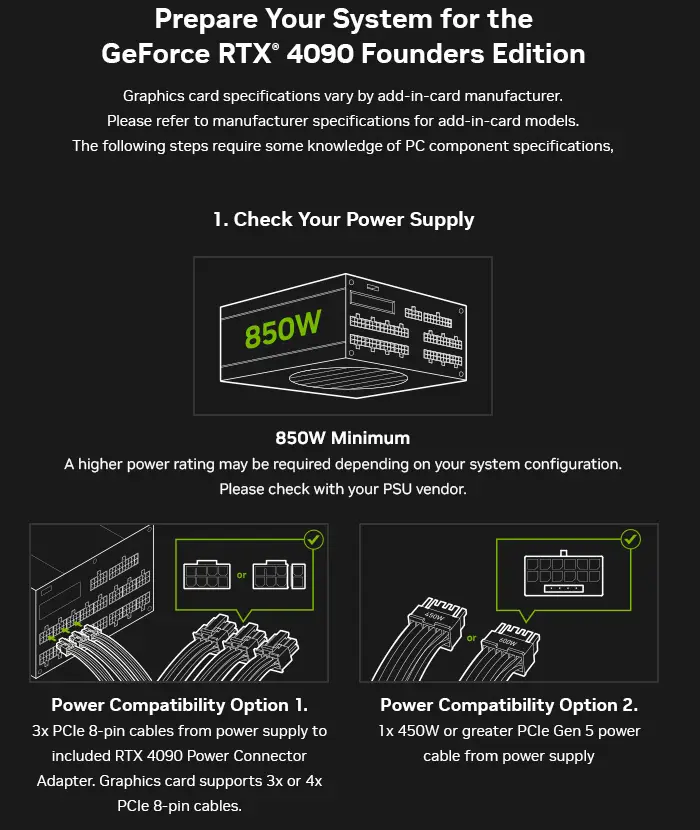
고성능 그래픽 카드에는 PCIe 슬롯이 제공할 수 없는 추가 전력이 필요한 경우가 많습니다. GPU가 자체적으로 실행하기에 충분한 전력을 가지고 있는지 확인하십시오(GPU는 고급 모델의 경우 약 75와트에서 1000와트까지 전력이 매우 다양합니다).
GPU 전력 요구사항을 확인하려면 GPU 제조업체에서 제공하는 사양을 참조하세요(제조업체 웹사이트/제품 설명서/제품 포장 확인). 이는 일반적으로 전원 공급 장치(PSU)의 권장 전력량과 필요한 PCIe 전원 커넥터의 수 및 유형으로 표현됩니다.
3] 전원을 확인해 보세요

전원 공급 장치(PSU) 사양이 GPU의 전원 요구 사항과 호환되는지 확인하세요. 일반적으로 PSU에는 다른 시스템 구성 요소를 수용하고 전력 서지 발생 시 안정적인 전원 공급을 보장하기 위해 GPU 및 CPU의 전력 요구 사항 외에 약간의 추가 헤드룸(약 100-150W)이 있는 것이 좋습니다.
PSU가 제대로 작동하지 않거나 시스템의 모든 구성 요소를 지원하기에 충분한 전력량을 제공하지 않는 경우 위의 오류 메시지가 나타날 수 있습니다. 전원 테스터를 사용하여 PSU를 테스트하여 결함이 있는지 확인하십시오. 현재 PSU가 오작동하거나 부하를 처리할 수 없는 경우 문제를 해결하려면 업그레이드해야 할 수도 있습니다.
4]그래픽 카드를 다시 연결하세요

GPU를 잘못 설정한 것도 오류의 또 다른 원인일 수 있습니다. 컴퓨터를 끄고 플러그를 뽑은 후 케이스를 열고 그래픽 카드를 조심스럽게 제거합니다. 그런 다음 PCIe 레인을 청소하고 카드를 PCIe 슬롯에 다시 삽입한 다음 전원 케이블을 다시 연결하십시오. 이제 문제 없이 작동하기에 충분한 전력을 얻을 수 있습니다.
위의 해결 방법 중 어느 것도 효과가 없으면 자격을 갖춘 기술자에게 문의하고 전문가의 도움을 받으세요.
위 내용은 전원을 끄고 PCIe 전원 케이블을 연결해 주세요의 상세 내용입니다. 자세한 내용은 PHP 중국어 웹사이트의 기타 관련 기사를 참조하세요!

핫 AI 도구

Undresser.AI Undress
사실적인 누드 사진을 만들기 위한 AI 기반 앱

AI Clothes Remover
사진에서 옷을 제거하는 온라인 AI 도구입니다.

Undress AI Tool
무료로 이미지를 벗다

Clothoff.io
AI 옷 제거제

AI Hentai Generator
AI Hentai를 무료로 생성하십시오.

인기 기사

뜨거운 도구

메모장++7.3.1
사용하기 쉬운 무료 코드 편집기

SublimeText3 중국어 버전
중국어 버전, 사용하기 매우 쉽습니다.

스튜디오 13.0.1 보내기
강력한 PHP 통합 개발 환경

드림위버 CS6
시각적 웹 개발 도구

SublimeText3 Mac 버전
신 수준의 코드 편집 소프트웨어(SublimeText3)

뜨거운 주제
 7514
7514
 15
15
 1378
1378
 52
52
 79
79
 11
11
 53
53
 19
19
 19
19
 64
64
 전원을 끄고 PCIe 전원 케이블을 연결해 주세요
Feb 19, 2024 am 11:09 AM
전원을 끄고 PCIe 전원 케이블을 연결해 주세요
Feb 19, 2024 am 11:09 AM
Windows 11/10 PC에서 오류 메시지를 끄고 PCIe 전원 케이블을 연결하십시오라는 메시지가 표시되면 이 게시물을 읽고 문제 해결 방법을 알아보세요. 이 오류는 PCIe 장치(일반적으로 그래픽 카드)에 충분한 전원이 공급되지 않을 때 발생할 수 있습니다. 가능한 원인으로는 잘못된 PCIe 전원 케이블, 연결 문제 또는 전력 부족 등이 있습니다. 이 문제는 전원 코드가 올바르게 연결되지 않은 경우에도 발생할 수 있습니다. 전원을 끄고 본 그래픽 카드의 PCIE 전원 케이블을 연결하세요. PC를 처음 사용하는 사용자나 컴퓨터 시스템 조립 경험이 부족한 사람들이 자주 겪는 문제입니다. 진동이나 시간으로 인해 PCIe 케이블이 헐거워진 경우에도 이 오류 메시지가 나타날 수 있습니다. 이 문서에서는 이 문제를 해결하기 위해 수행해야 하는 단계에 대해 설명합니다.
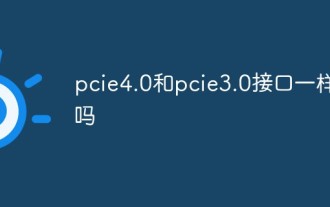 pcie4.0과 pcie3.0 인터페이스는 동일합니까?
Mar 13, 2023 pm 04:39 PM
pcie4.0과 pcie3.0 인터페이스는 동일합니까?
Mar 13, 2023 pm 04:39 PM
pcie4.0과 pcie3.0 인터페이스는 서로 다른 두 가지 PCIe 표준 버전입니다. 둘 사이의 차이점은 다음과 같습니다. 1. PCIe 4.0은 PCIe 3.0의 두 배인 최대 16GT/s의 더 빠른 데이터 전송 속도를 제공합니다. 2. PCIe 4.0은 최대 69.6GB/s의 더 많은 대역폭을 지원합니다. 최대 32GB/s 지원 3. PCIe4.0은 더 많은 채널을 지원하고 더 많은 장치를 지원할 수 있습니다. 4. PCIe4.0은 더 낮은 전력 소비를 지원합니다.
 1년 동안 지연된 PCIe 6.0/7.0 사양 배포에 장애물이 발생함
Jun 15, 2024 pm 04:45 PM
1년 동안 지연된 PCIe 6.0/7.0 사양 배포에 장애물이 발생함
Jun 15, 2024 pm 04:45 PM
6월 15일 이 사이트의 소식에 따르면 PCI-SIG(Peripheral Component Interconnect Special Interest Group)는 이번 주에 2024 개발자 컨퍼런스를 개최하고 PCIe6.0 및 PCIe7.0의 최신 진행 상황을 발표했습니다. 일부 진전이 있었지만 배포 채택이 예상보다 느립니다. PCI-SIG는 현재 '컴플라이언스 프로그램(Compliance Program)' 출시를 연기했다. PCIe6.0의 예비 일관성 테스트는 원래 올해 3월 시작 예정이었으나 '2분기'로 연기됐다. 이번 달 말 이전에 테스트될 예정입니다. 2023년(위) 및 2024년(아래)에 대한 PCIe 표준 릴리스 로드맵 기관에서는 PCIe6.0 심층 컴플라이언스 테스트가 2020년에 수행될 것이라고 밝혔습니다.
 pcie3.0x4의 최대 속도는 얼마입니까?
Mar 15, 2023 pm 05:09 PM
pcie3.0x4의 최대 속도는 얼마입니까?
Mar 15, 2023 pm 05:09 PM
PCIe3.0x4의 이론적 최대 읽기 또는 쓰기 속도는 4GB/s입니다. 프로토콜 오버헤드에 관계없이 초당 4GB/4K 4K IO를 전송할 수 있습니다. 이 값은 1M이며 이는 이론적 최대 IOPS가 1000K임을 의미합니다. 따라서 SSD의 기본 레이어에서 사용되는 미디어가 플래시이든 3D xpoint이든 관계없이 인터페이스 속도는 제한적이며 최대 IOPS는 이 값을 초과할 수 없습니다.
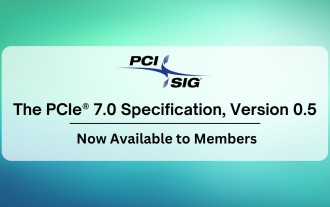 PCIe 7.0 사양(버전 0.5)의 공식 초안이 발표되었으며 여전히 내년에 완전히 출시될 것으로 예상됩니다.
Apr 04, 2024 am 08:37 AM
PCIe 7.0 사양(버전 0.5)의 공식 초안이 발표되었으며 여전히 내년에 완전히 출시될 것으로 예상됩니다.
Apr 04, 2024 am 08:37 AM
4월 3일 이 사이트의 소식에 따르면, PCIe 사양 개발 기관인 PCI-SIG는 최근 PCIe7.0 사양의 버전 0.5, 즉 공식 초안을 PCI-SIG 회원들에게 공개했다고 발표했습니다. 2022년 초에 출시된 PCIe6.0 사양과 비교하여 PCIe7.0 사양은 PAM4 신호 변조 방식을 계속 사용하면서 속도를 다시 두 배로 늘려 원래 데이터 속도 128GT/s를 달성하고 x16 구성에서 양방향 512GB/s를 달성합니다. . PCIe7.0 아키텍처 개발은 채널 매개변수, 적용 범위 및 에너지 효율성 개선에 중점을 두고 800G 이더넷, AI/ML 워크로드, 초대형 데이터 센터, 고성능 컴퓨팅, 양자와 같은 데이터 집약적 애플리케이션 제공을 목표로 합니다. 컴퓨팅, 클라우드도 가능합니다.
 게임스컴 2024 | Asus와 MSI가 GPU 및 M.2 SSD를 위한 혁신적인 퀵 릴리스 메커니즘을 공개합니다.
Aug 25, 2024 am 06:30 AM
게임스컴 2024 | Asus와 MSI가 GPU 및 M.2 SSD를 위한 혁신적인 퀵 릴리스 메커니즘을 공개합니다.
Aug 25, 2024 am 06:30 AM
Gamescom 2024에서 Asus와 MSI는 GPU 및 M.2 SSD를 위한 몇 가지 멋진 퀵 릴리스 메커니즘으로 정말 주목을 받았습니다. 이러한 새로운 기능은 특히 무거운 구성 요소를 다룰 때 PC를 만드는 사람들의 삶을 더 쉽게 만드는 것을 목표로 합니다. 아수스 롤
 PCIe 6이 뜨거워지면 어떻게 해야 합니까? Intel, 새로운 드라이버 제출, 버스 속도 제어로 간편화
Jun 04, 2024 am 10:28 AM
PCIe 6이 뜨거워지면 어떻게 해야 합니까? Intel, 새로운 드라이버 제출, 버스 속도 제어로 간편화
Jun 04, 2024 am 10:28 AM
5월 11일 이 사이트의 뉴스에 따르면 PCIe 버전 변경으로 인해 대역폭이 높아지고 전송 속도가 빨라졌으며 발열도 증가했습니다. Intel은 최근 오픈 소스 "PCIe 대역폭 컨트롤러"를 사용하여 열을 억제하고 열이 특정 임계값에 도달하면 링크 속도를 자동으로 제어하는 Linux 드라이버를 출시했습니다. 이 사이트의 참고 사항: PCIe 버전 변경은 전송 속도를 높일 뿐만 아니라 더 나은 신호 무결성과 더 낮은 신호 손실을 요구하므로 더 높은 클럭 주파수, 더 높은 전력 및 코딩 최적화가 필요한 경우가 많으며 이로 인해 추가 칼로리가 발생합니다. Intel 엔지니어 Ilpo Järvinen은 최신 패치 노트에서 다음과 같이 썼습니다. "이 패치 시리즈는 PCIe 링크 속도 제어에 대한 지원만 추가합니다. PCIe 제어
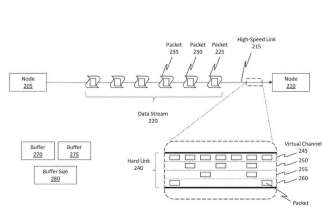 HoloLens 내부 PCIe 데이터 링크 전송 개선: Microsoft는 AR/VR 특허를 공유합니다.
Jan 03, 2024 pm 02:05 PM
HoloLens 내부 PCIe 데이터 링크 전송 개선: Microsoft는 AR/VR 특허를 공유합니다.
Jan 03, 2024 pm 02:05 PM
(2023년 12월 27일) 유선 연결은 한 노드를 다른 노드에 물리적으로 연결하는 "하드 링크"라고도 합니다. 유선 연결 중 하나는 PCIe입니다. PCIe는 고속 노드를 연결하는 데 사용되는 인터페이스이며, 고속 연결 터미널과 PCIe와 같은 프로토콜은 상당한 이점을 제공하지만 이러한 유형의 터미널이 작동하려면 높은 전력이 필요합니다. 헤드셋과 같은 배터리 구동 컴퓨팅 아키텍처의 경우 이는 시스템에 큰 부담을 줍니다. Microsoft는 "노드 간 팬 상호 연결 네트워크 간의 오류 복구 및 전원 관리"라는 특허 출원에서 오류 막대에서 데이터를 복구하는 방법을 설명합니다.




